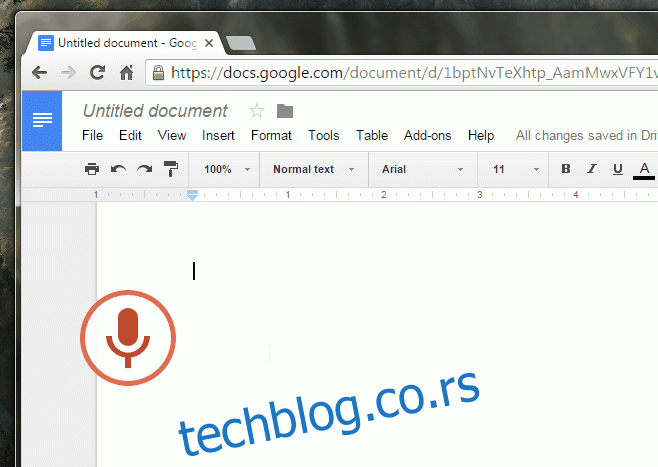Гоогле документи су управо додали нови алат за уређивање и форматирање докумената помоћу гласовних команди. Дуго је имао функцију диктирања текста што је олакшало куцање, али ажурирање вам сада омогућава да уређујете свој документ. Постоји читава листа команди које можете користити за форматирање и навигацију унутар документа. Можете скочити на нови пасус, применити стилове текста (подебљано, курзив, итд.), уређивати табеле и још много тога. Команде су једноставне за извршавање и нећете морати да прелазите на тастатуру да бисте активирали функцију ако већ користите глас за текст за писање документа. Ево како да извршите гласовну команду у Гоогле документима. За сада, ово функционише само у Цхроме-у за десктоп.
Отворите Гоогле документе и направите нови документ или отворите постојећи да бисте испробали нове гласовне команде. Прво ћете морати да укључите алатку за диктирање. Идите на Алатке>Унос текста гласом и спремни сте. Почните да говорите оно што желите да напишете. У било ком тренутку када желите да форматирате текст, то можете учинити помоћу команде.
На пример, изговарање „тачка“ ће додати тачку. Слично томе, изговарање „Бацкспаце“ ће уклонити један знак, „Нови одломак“ ће имитирати радњу дугмета „Ентер“, а изговарање „Ундо“ ће поништити последњу радњу.
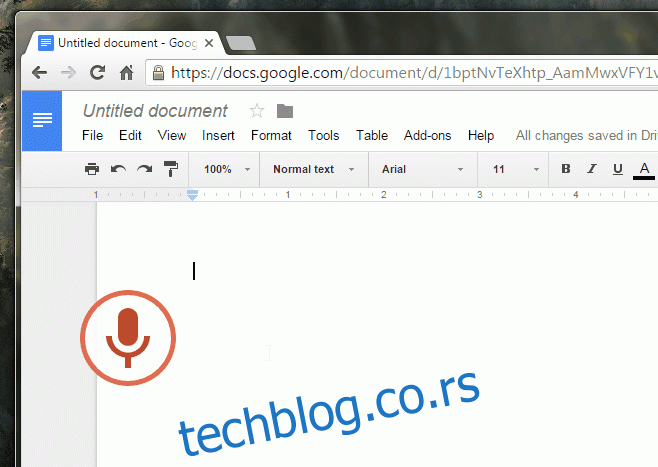
Да бисте применили форматирање, мораћете да будете пажљиви када изговорите команду. На пример, да бисте подебљали текст, морате рећи „Подебљано“ пре него што откуцате текст који желите да подебљате. Команда ‘Подебљано’ ће укључити/искључити подебљани стил. Увек можете да се вратите и промените касније, али то ће бити теже.
Не извршавају се све команде као подебљана команда, тј. понекад команда мора да следи након што је изговорен текст на који желите да је примените. На пример, да бисте применили наслов 1 на текст (погледајте ГИФ изнад), прво ћете морати да изговорите текст за наслов (поглавље 1), а затим дате команду ‘Примени наслов 1’.
Функција је прилично уредна и ако желите да сазнате више о комплетној листи доступних гласовних команди, кликните на малу икону Помоћ на дугмету микрофона. Команде користе уобичајене речи које повезујемо са радњом тако да би требало да буду лаке за учење.